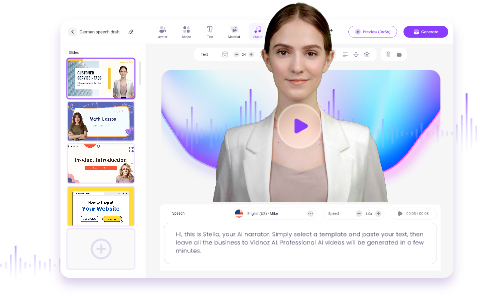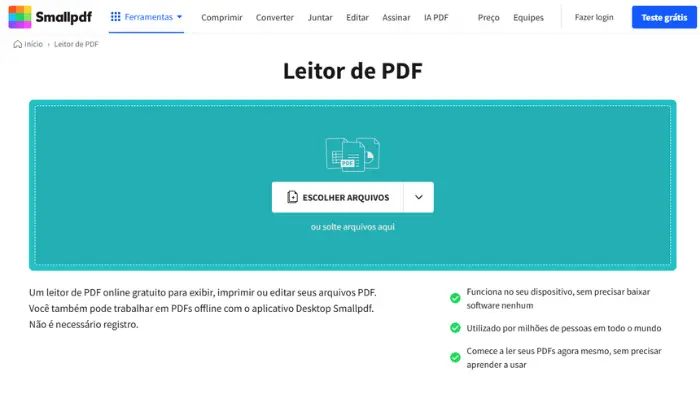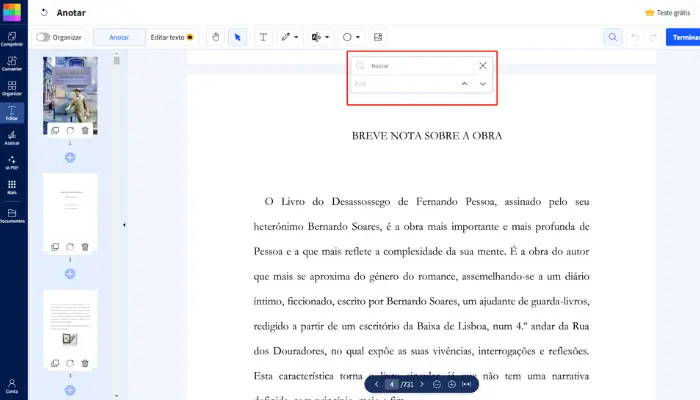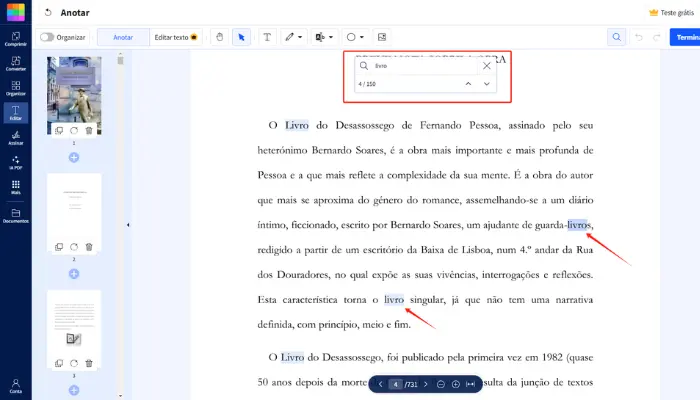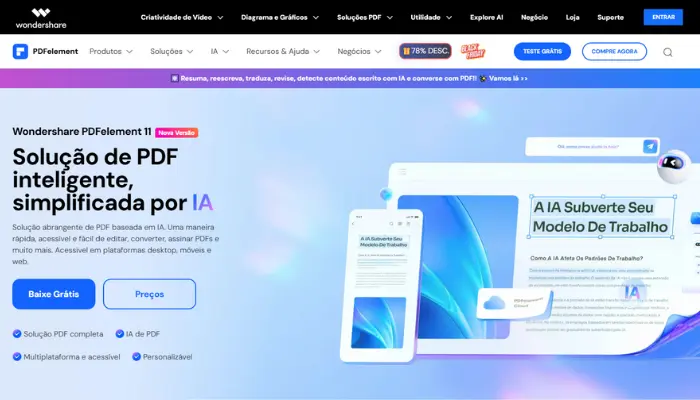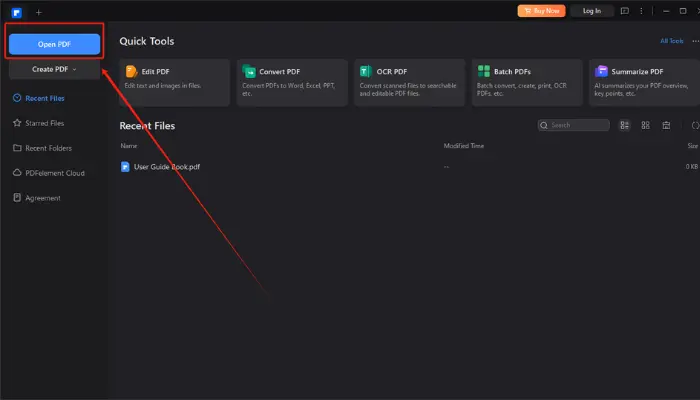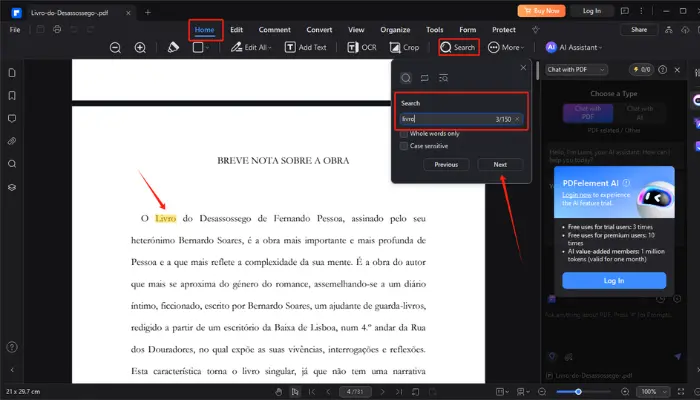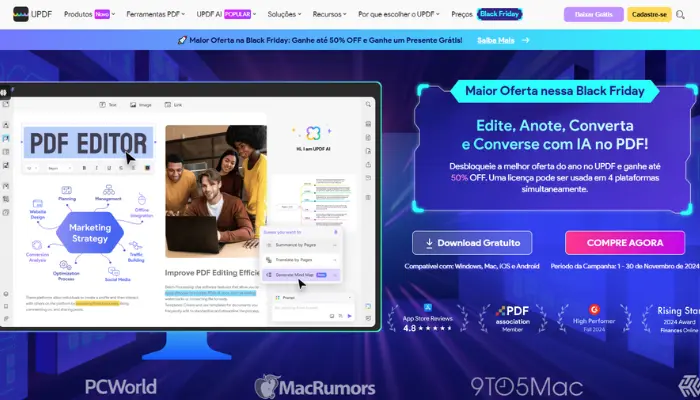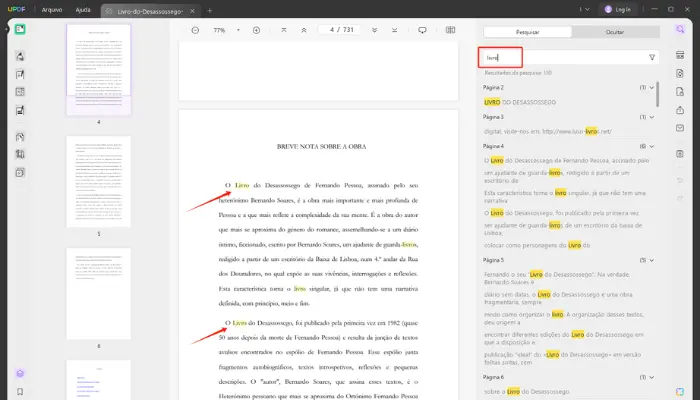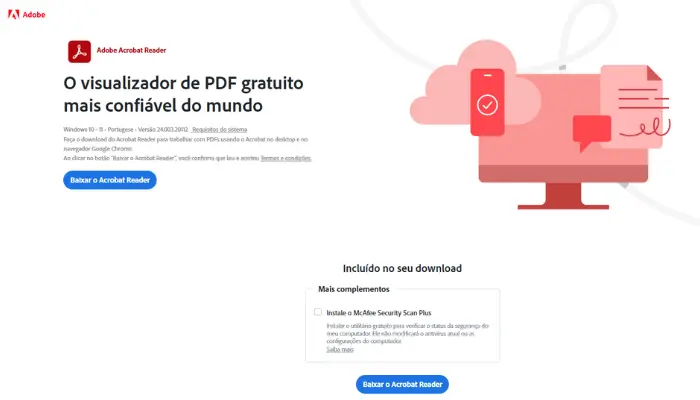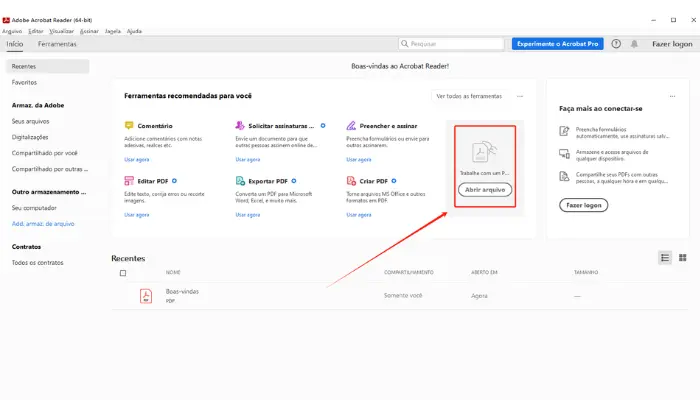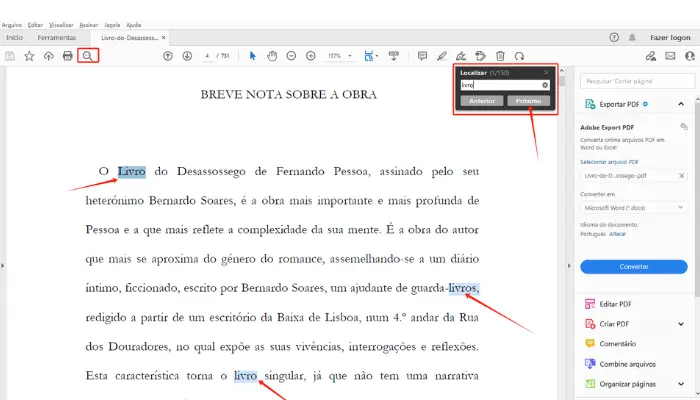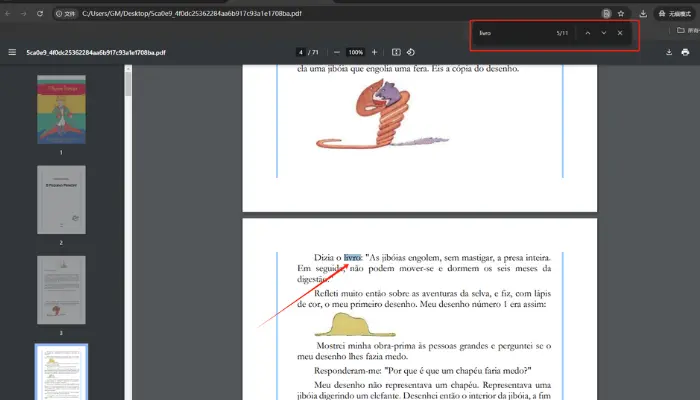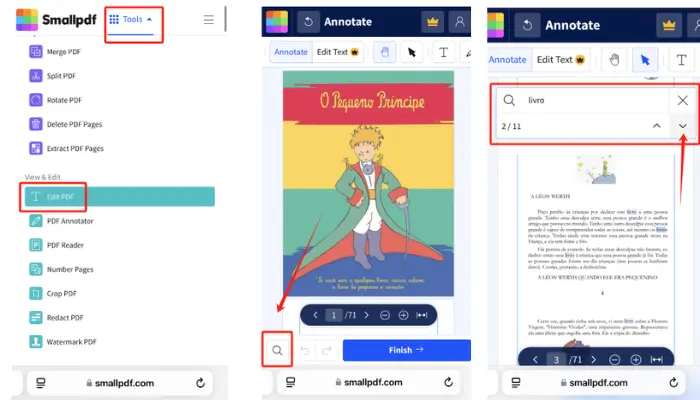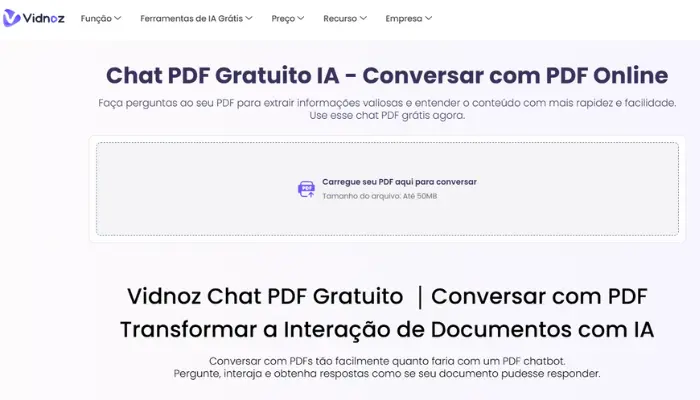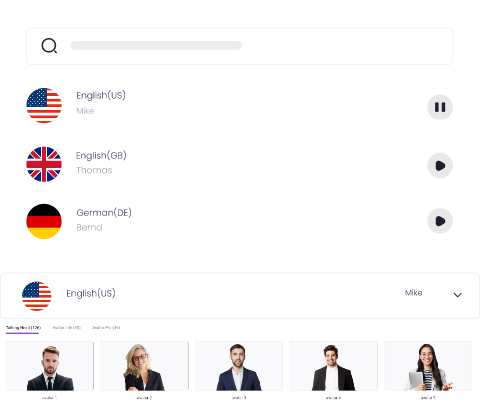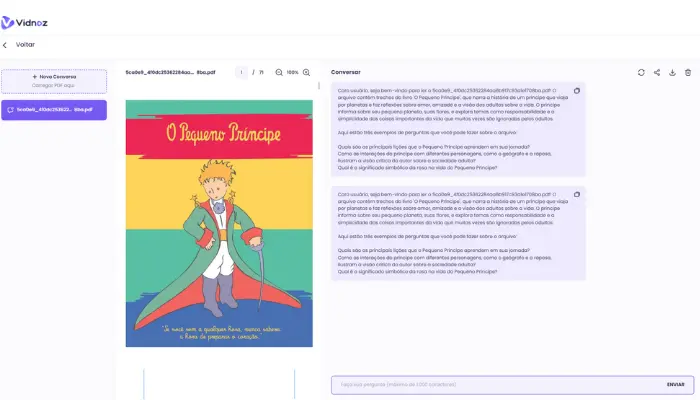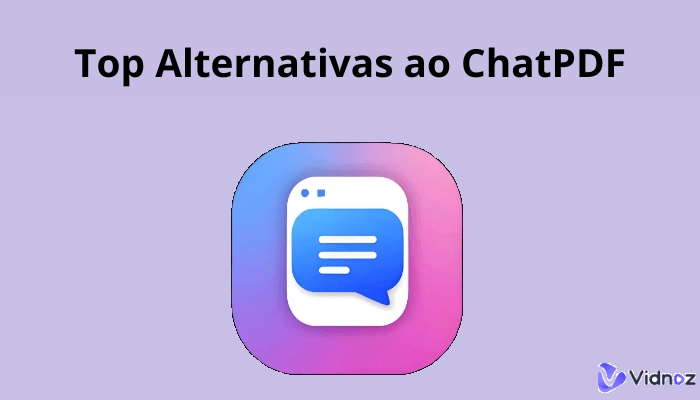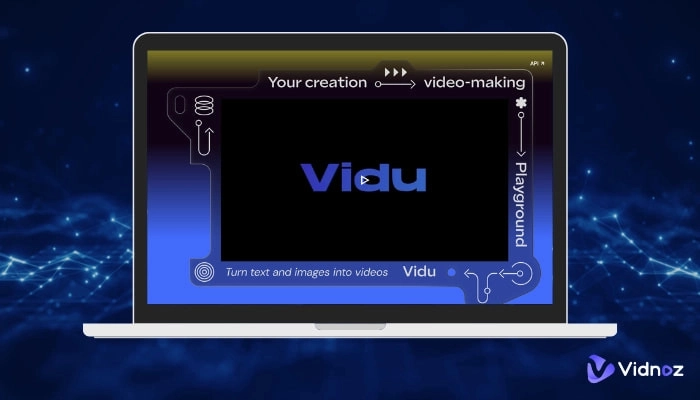Você ainda está percorrendo longas e complicadas páginas de PDF para encontrar as palavras ou frases que deseja? Parece irritante, não é? Não há dúvida de que encontrar determinados conteúdos de um PDF consome muito tempo em um trabalho árduo, mas pesquisar com uma ferramenta mais eficiente pode economizar muito tempo. Confira este guia para como pesquisar no PDF para ajudá-lo a encontrar informações em qualquer PDF com precisão e rapidez, seja no PC, no celular ou no navegador, economizando tempo de leitura e aumentando a eficiência do seu trabalho.

- Nesta página
-
Como Pesquisar no PDF no PC: 4 Ferramentas IA Poderosas
Smallpdf: Uma Solução Online Grátis para Pesquisar Palavras no PDF
PDFelement: Editor de PDF IA para Todas as suas Necessidades
UPDF: Ferramenta de IA Profissional para Pesquisar no PDF
Adobe Acrobat Reader: Aplicativo para Pesquisar e Substituir Palavras no PDF
-
Como Pesquisar no PDF usando um Navegador: Chrome、Edge、Firefox
-
Como Pesquisar no PDF no Celular: iOS、Android
-
Como Pesquisar no PDF Escaneado: Função OCR
-
[Bônus] Interagir e Obter Respostas com Vidnoz Chat PDF Gratuito IA
Como Conversar e Resumir PDFs usando Vidnoz Chat PDF Gratuito IA
-
Perguntas Frequentes sobre Como Pesquisar no PDF
Como Pesquisar no PDF no PC: 4 Ferramentas IA Poderosas
Não há dúvida de que usar ferramentas de PDF é a forma mais comum para como pesquisar no PDF no PC. Porque além de pesquisar a palavra ou frase que você precisa, você também pode fazer outras edições. Se você não baixou uma ferramenta de PDF adequada, você também pode dar uma olhada nas 4 melhores ferramentas de PDF a seguir para ajudá-lo a melhorar a eficiência do trabalho.
Smallpdf: Uma Solução Online Grátis para Pesquisar Palavras no PDF
É um software PDF online baseado na web, fundado em 2013. É a maneira mais fácil de trabalhar com documentos de forma mais conveniente e aumentar a produtividade. Além de resolver o problema de como pesquisar uma palavra no PDF, também oferece serviços gratuitos de compactação, conversão e edição de documentos PDF.
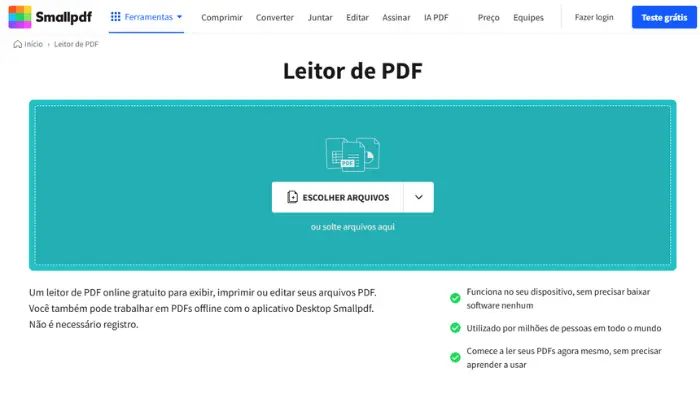
Características Principais
- Uma poderosa ferramenta de PDF com um conjunto completo de mais de 20 ferramentas para atender a todas as suas necessidades.
- Uma plataforma online para economizar tempo armazenando, gerenciando e compartilhando arquivos diretamente em vários dispositivos.
- Com atendimento 24 horas, você pode obter o suporte que precisa a qualquer hora do dia.
Como pesquisar palavras no PDF online com Smallpdf?
Passo 1. Acesse o site oficial, selecione seu arquivo PDF diretamente online e carregue-o.
Passo 2. Pressione CTRL+F (Windows) ou CMD+F (Mac).
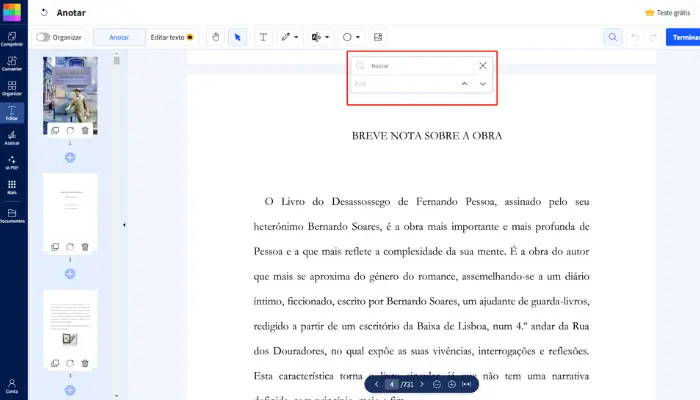
Passo 3. Na caixa de texto, digite o termo de pesquisa. O texto que atenda às condições será destacado em cores diferentes.
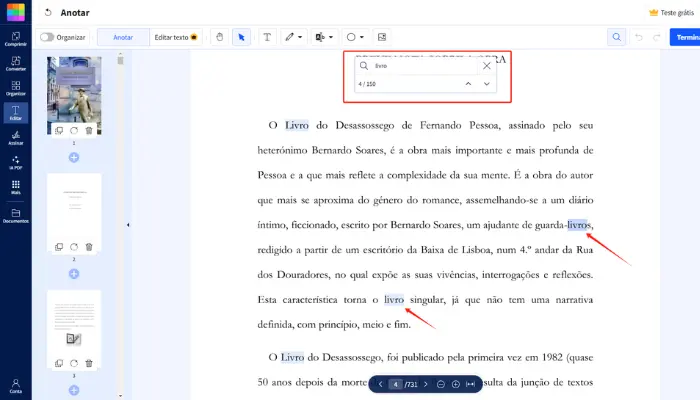
PDFelement: Editor de PDF IA para Todas as suas Necessidades
Como fazer para pesquisar no PDF? É uma solução simples de edição de PDF que atende a diversas necessidades. Ele pode pesquisar palavras ou frases em arquivos PDF de maneira fácil e flexível, liberando instantaneamente o potencial dos PDFs.
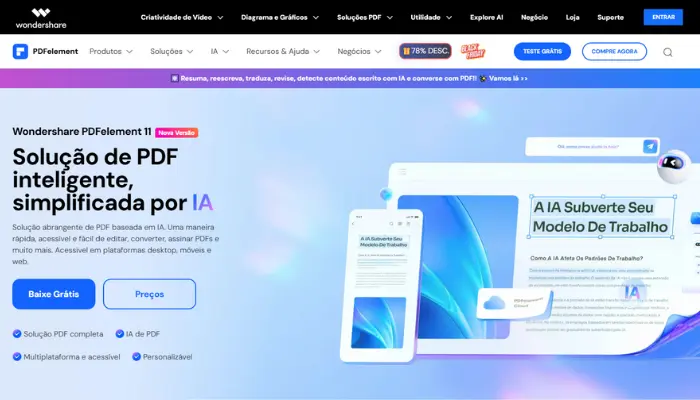
Características Principais
- Resuma, reescreva, revise, traduza, verifique a gramática com IA e detecte conteúdo de IA com facilidade.
- Além disso, você também pode conversar com PDF para tirar suas dúvidas.
- Multiplataforma e de fácil acesso, incluindo Windows, Mac, iOS e Android.
Como localizar palavras no PDF digitalizado com PDFelement?
Passo 1. Baixe o PDFelement no Windows ou no Mac.
Passo 2. Clique em Open PDF para carregar seu PDF.
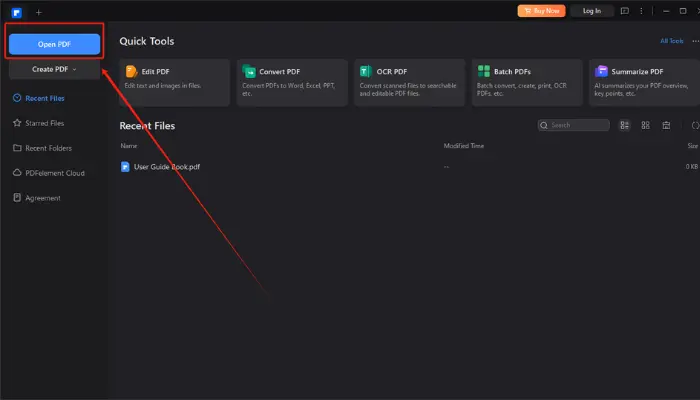
Passo 3. Clique em Home e Search. E depois, basta digitar a palavra na barra de pesquisa e clicar no ícone de pesquisa ou simplesmente pressionar a tecla Enter do teclado.
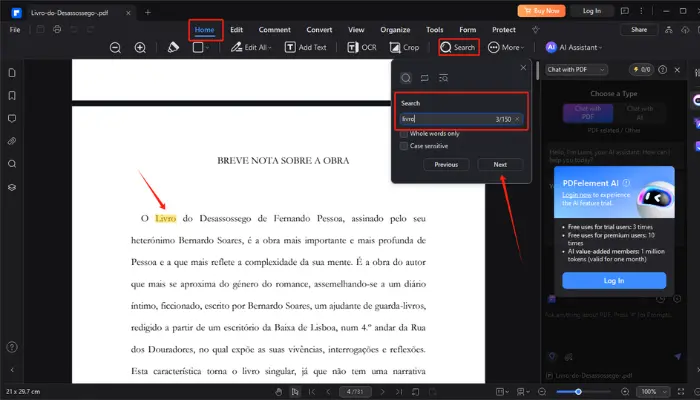
UPDF: Ferramenta de IA Profissional para Pesquisar no PDF
Se você deseja um editor de PDF que possa atender a todas as suas necessidades de PDF, então UPDF é a escolha ideal. Use funções de IA para resumir, traduzir e conversar em PDFs para ajudá-lo a resolver melhor problemas como pesquisar no PDF.
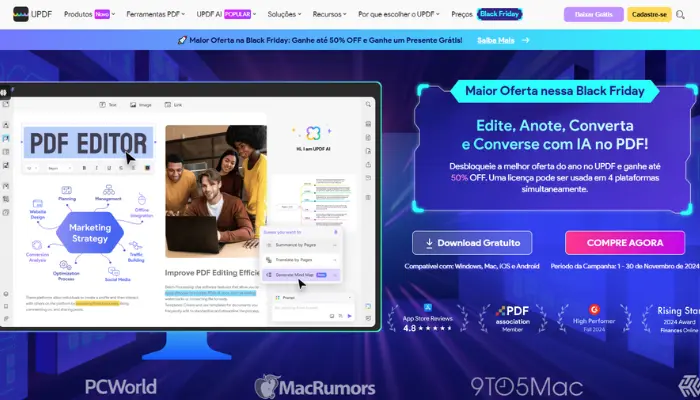
Características Principais
- Contém funções poderosas de PDF que podem editar facilmente PDFs e também imagens.
- O design intuitivo torna o método de julgamento mais fácil de editar e amigável para iniciantes.
- Uma conta está acessível no Windows, Mac, iOS e Android.
Como pesquisar uma palavra no PDF?
Passo 1. Inicie o UPDF após o download gratuito. Depois de aberto, clique em Abrir arquivo para importar o documento PDF.
Passo 2. Clique no ícone Pesquisar no canto superior direito para pesquisar palavras no PDF.

Passo 3. Digite qualquer palavra que deseja encontrar no documento PDF. Os resultados serão destacados ao longo do documento.
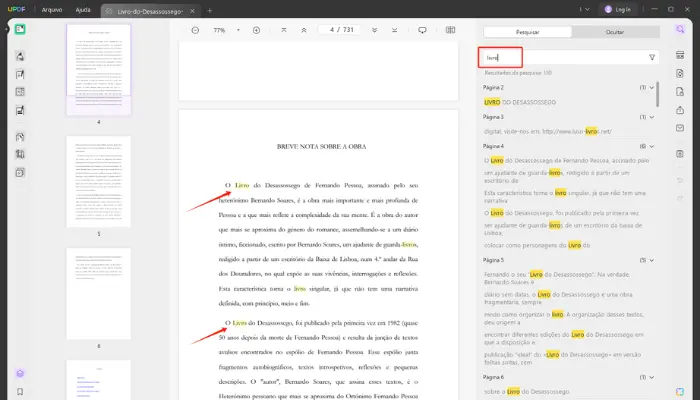
Adobe Acrobat Reader: Aplicativo para Pesquisar e Substituir Palavras no PDF
É um software que permite aos usuários de computador visualizar, navegar e imprimir arquivos no formato PDF. Por ser multiplataforma, pode ser utilizado em diversos sistemas operacionais. Você não apenas pode resolver rapidamente o problema de como pesquisar palavras no PDF, mas também pode anotar e anotar à vontade.
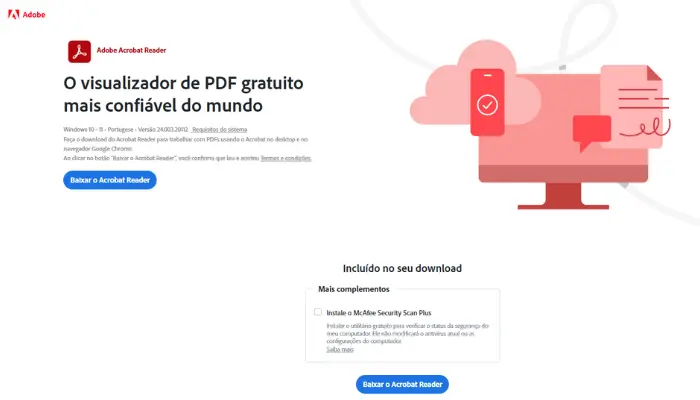
Características Principais
- Além dos recursos de edição, preencha, assine e envie qualquer formulário de forma rápida e confiável.
- Você pode armazenar arquivos online e ler documentos em qualquer lugar porque funciona em todas as plataformas.
- Imprima documentos diretamente do dispositivo.
Como faz para pesquisar no PDF com Adobe Acrobat Reader?
Passo 1. Faça o download do software.
Passo 2. Clique em Abrir Arquivo para selecionar o PDF.
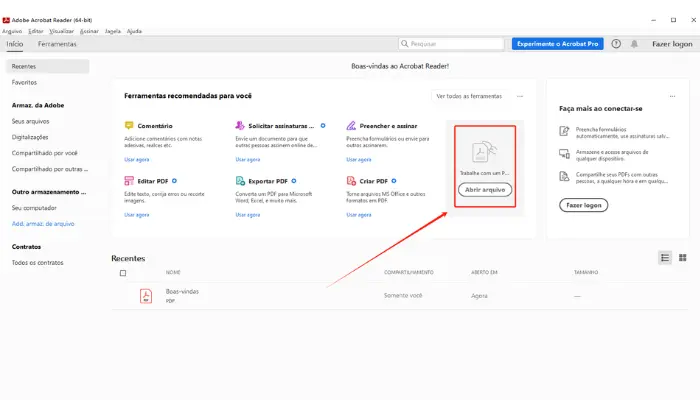
Passo 3. Clique no ícone da lupa no canto superior esquerdo, digite a palavra que procura e clique em próximo para localizar a palavra.
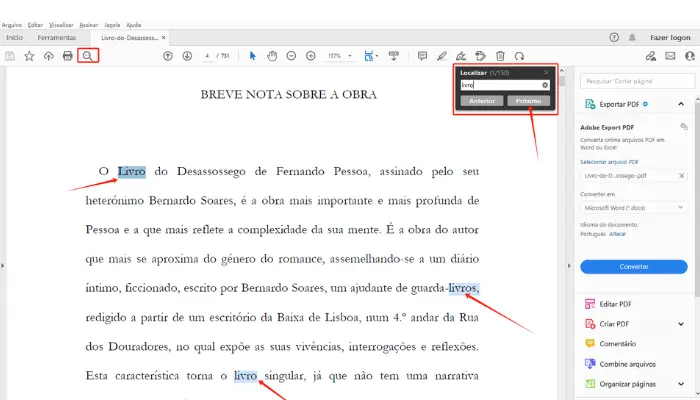
Leia Também: 8 Melhores Analisadores de PDF para Simplificar suas Tarefas >>
Como Pesquisar no PDF usando um Navegador: Chrome、Edge、Firefox
Se você baixou o arquivo no navegador e não deseja usar nenhuma ferramenta para pesquisá-lo, então como pesquisar em PDF no Google ou nos outros navegadores? Siga os passos abaixo.
Passo 1. Abra o arquivo PDF que você baixou em seu navegador.
Passo 2. Pressione CTRL+F (Windows) ou CMD+F (Mac), dependendo do sistema operacional do seu computador.
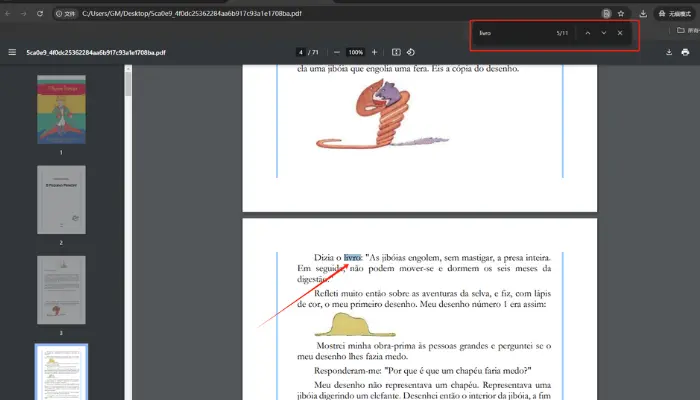
Passo 3. Clique em X para remover ou ocultar a barra de pesquisa.
Mas observe que ele não oferece funções de edição, portanto, se quiser fazer anotações, use as ferramentas apresentadas anteriormente!
Leia Também: 3 Tipos de Leitor de PDF Grátis IA para Ler PDF em Voz Alta Online >>
Como Pesquisar no PDF no Celular: iOS、Android
Se acontecer de você não ter um computador e só puder operar no seu celular, então como pesquisar palavra no PDF no celular?Como pesquisar no PDF no iPhone? Recomenda-se usar a ferramenta online Smallpdf. Não há necessidade de baixar software no seu telefone!
Como encontrar palavras chaves em um texto PDF no celular?
Passo 1. Entre no site oficial do Smallpdf no navegador do seu celular.
Passo 2. Clique em Tools, e selecione Edit PDF.
Passo 3. Clique no ícone de pesquisa no canto inferior esquerdo e digite uma palavra para pesquisar.
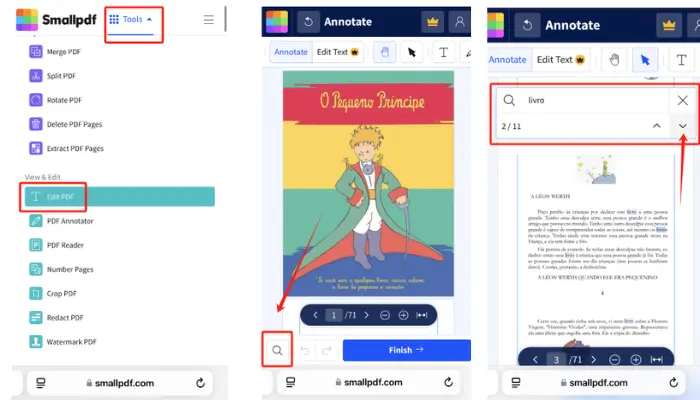
Como Pesquisar no PDF Escaneado: Função OCR
Às vezes, você se depara com uma situação em que o PDF não pode ser pesquisado ou editado? Muito chato, não é? Isso ocorre porque o seu PDF pode ter sido criado a partir de uma imagem ou de uma nota manuscrita ou de um simples texto digital. Nesse caso, você precisa converter o arquivo PDF em um formato editável como o Word. Daí a necessidade da funcionalidade OCR, que pode reconhecer caracteres e exibi-los como texto imprimível, editável e pesquisável. Como procurar uma palavra no PDF? As ferramentas de PDF possuem basicamente funções de OCR. Continue lendo para aprender como pesquisar no PDF escaneado!
Como fazer buscar por palavra em PDF?
Você pode usar sua ferramenta PDF favorita. Aqui, tomo PDFelement como exemplo.
Passo 1. Abra este software. Clique para fazer o OCR do PDF.
Passo 2. Carregue o arquivo OCR.
Passo 3. Ajuste suas configurações para que o software possa detectar idiomas com mais facilidade durante o processo de conversão.
Passo 4. Por fim, selecione o tipo de documento de destino desejado: PDF pesquisável ou PDF editável e clique em Confirmar para converter.
[Bônus] Interagir e Obter Respostas com Vidnoz Chat PDF Gratuito IA
Você já se deparou com esta situação: deseja encontrar rapidamente a resposta no PDF, mas acha que o PDF é muito longo e exige que você o leia parágrafo por parágrafo, o que é muito problemático, não é? Existe uma ótima solução: Vidnoz Chat PDF Gratuito IA. Ele lê, analisa e resume instantaneamente seus documentos e fornece respostas em segundos.
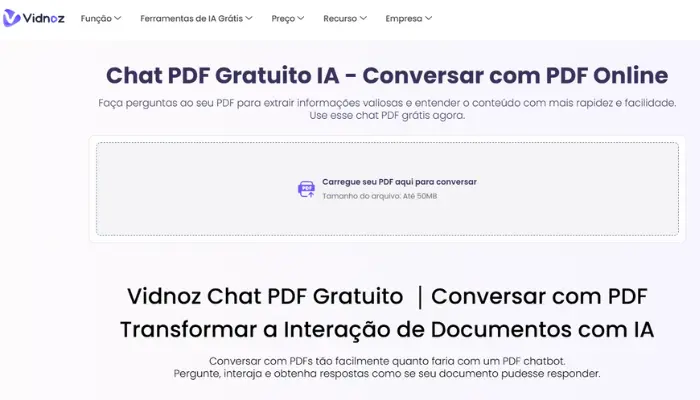
Características Principais
- PDF de resumo da IA: Converse com a IA, faça perguntas, obtenha resumos, extraia informações e muito mais em Vidnoz AI.
- Converse em mais de 50 idiomas: Interaja com PDFs em mais de 50 idiomas e quebre facilmente as barreiras linguísticas.
- Recursos mais avançados: Equipado com registro de conversas, conversão de texto em voz e outras funções para aprimorar ainda mais sua experiência de leitura de PDF.
- Mantenha seus dados seguros: Gerencie facilmente seu histórico de PDF com opções para manter ou excluir dados.
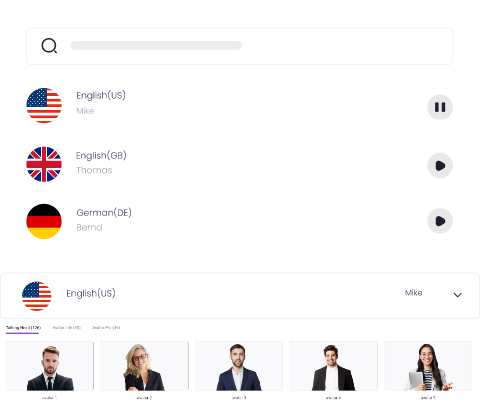
Crie Vozes IA de Texto em Voz - GRÁTIS
Faça voz natural a partir de texto em vários idiomas, sotaques e etnias. Experimente grátis agora!
Como Conversar e Resumir PDFs usando Vidnoz Chat PDF Gratuito IA
Passo 1. Acesse o site oficial de Vidnoz Chat PDF Gratuito IA, e não é necessário fazer download.
Passo 2. Carregue seu PDF aqui para conversar. O tamanho do arquivo: até 50MB.
Passo 3. Depois de esperar alguns segundos, você poderá conversar com o PDF, tirar suas dúvidas, obter respostas e ter um resumo de pdf.
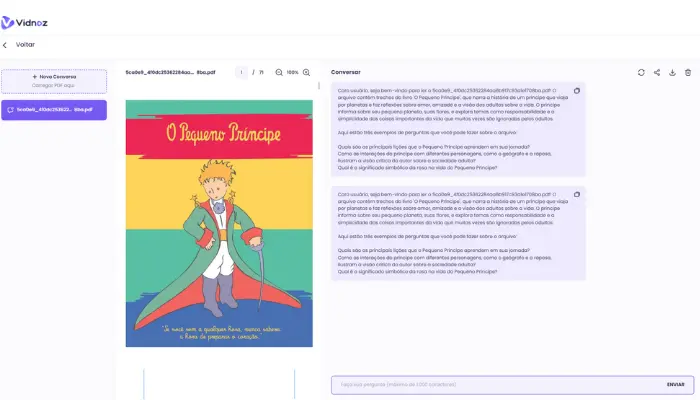
Perguntas Frequentes sobre Como Pesquisar no PDF
- Porque não consigo pesquisar no PDF?
Pode haver vários motivos: você digitou a palavra errada; seu PDF não pode ser editado. Você precisa usar o método OCR mencionado acima para converter o PDF em um arquivo editável.
- O que fazer quando o Ctrl+F não funciona no PDF?
Feche o arquivo atual e abra-o novamente para pesquisar. Outros métodos também estão disponíveis, como clicar no ícone de pesquisa para pesquisar.
- Essas ferramentas que podem pesquisar no PDF suportam vários idiomas?
Todas as ferramentas recomendadas suportam vários idiomas, entre os quais o Vidnoz Chat PDF Gratuito IA suporta mais de 50 idiomas, ajudando você a extrair informações valiosas de maneira mais rápida e fácil.
Leia Também: 3 Métodos Fáceis para Converter PDF em MP4 em Poucos Minutos >>
Conclusão
Este guia cobre todos os aspectos de como pesquisar no PDF. Quer você use um computador ou um telefone celular, você pode pesquisar facilmente palavras ou frases em PDFs. PDFs mais longos não são mais um problema. Além disso, Vidnoz Chat PDF AI processa seus PDFs e resume as principais informações em segundos gratuitamente. Assim, você pode ler PDFs com rapidez e facilidade. Conversar com PDFs é tão fácil quanto conversar com chatbots de PDF!

Vidnoz AI - Usando IA para Criar Vídeos Grátis
- Crie facilmente vídeos com 1500+ avatares IA realistas.
- 1450+ vozes IA de sincronização labial de texto em voz.
- 3900+ modelos de vídeo para vários cenários.
- Gere vídeos a partir de fotos, URLs, PDFs, PPTs e muito mais.

![6 Melhores Extensões para Ler Texto em Voz Alta em Chrome/Firefox/Opera [lista de 2025]](https://pt.vidnoz.com/bimg/extensao-leitor-de-texto.webp)
![6 Melhores Extensões para Ler Texto em Voz Alta em Chrome/Firefox/Opera [lista de 2025]](https://pt.vidnoz.com/bimg/extensao-leitor-de-texto.webp)